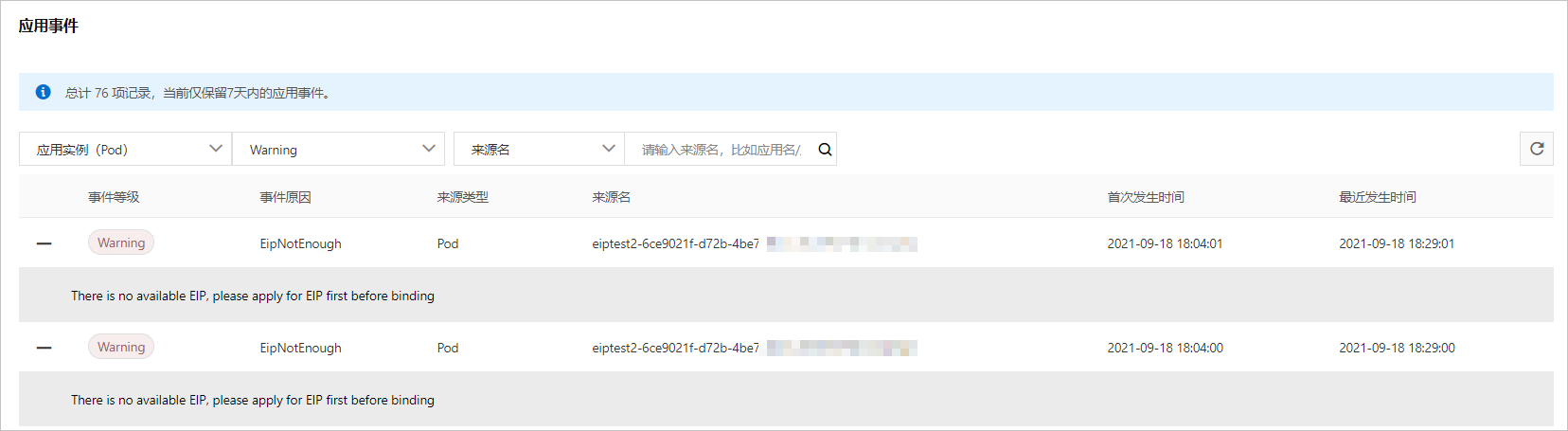如果您為SAE應用的每個執行個體都綁定一個EIP,這些執行個體將會同時具備出、入公網的能力。本文介紹如何在SAE控制台綁定或解除綁定Elastic IP Address(Elastic IP Address,簡稱EIP),以及如何查看應用事件。
前提條件
- 已瞭解EIP使用限制。
- 已申請EIP。
- 已確認同一地區下,可用的EIP執行個體數始終大於SAE應用執行個體數。
背景資訊
公網訪問方案
- 方案1:NAT Gateway+EIP
利用SNAT的功能,為VPC內所有無公網IP的應用執行個體提供訪問公網的代理服務。1個VPC內有多個應用需要出公網,只需配1個EIP即可滿足該目的。具體操作,請參見配置NAT Gateway使SAE應用能訪問公網。適用情境如下。
- 應用有設定自動Auto Scaling策略的需求,且每個執行個體都需要綁定EIP。
- 需要固定出口公網IP,例如需要把出口公網白名單設定在微信小程式中。
- 方案2:應用執行個體綁定EIP
VPC內有多個應用需要出公網,每個應用至少需要一個執行個體綁定EIP。VPC內的執行個體數不超過20個時,比NAT成本更低。建立或部署應用時,自動為該應用的每個執行個體綁定一個EIP。適用情境如下。
- 應用訪問公網(出口流量):適用於SAE服務出公網訪問外部服務。接受EIP可變,無設定自動彈性策略的需求。
- 應用被公網訪問(入口流量):適用於用戶端通過串連每個執行個體的EIP作為入口,訪問該應用。但由於SAE部署更新時會使用新的EIP,不適用於外部服務需通過固定的IP地址訪問SAE服務的情況。
計費說明
注意事項
- 部署應用時綁定EIP,SAE會先建立新的執行個體,再釋放原先的執行個體,此時原來的EIP沒有被釋放,您需要額外準備相應數量的EIP。
- 綁定成功後,您需要查看安全性群組,確認是否開通連接埠白名單。更多資訊,請參見添加安全性群組規則。
在建立應用過程中配置EIP
登入SAE控制台。
在左側導覽列,單擊應用列表,在頂部功能表列選擇地區,然後單擊建立應用。
- 在應用基本資料設定精靈,配置相關資訊,然後單擊下一步:應用部署配置。
- 在應用部署配置設定精靈,選擇技術棧語言和應用部署方式,配置相關資訊。
- 展開應用出/入公網訪問設定地區,開啟方案2. 綁定Elastic IP Address開關。如果您在建立應用時未開啟該功能,此後手動擴縮的應用執行個體預設不會綁定EIP,您需要在部署應用時配置。

- 單擊下一步:確認規格。
- 展開應用出/入公網訪問設定地區,開啟方案2. 綁定Elastic IP Address開關。
在確認規格設定精靈,查看您所建立應用的詳細資料以及配置費用情況,並單擊確認建立。
頁面會跳轉至建立完成設定精靈,您可以單擊應用詳情頁進入基本資料頁面。
- 結果驗證。在左側導覽列,單擊基本資料,然後在基本資料頁面,單擊執行個體部署資訊頁簽,在預設分組地區內查看執行個體的IP地址。

在部署應用過程中配置EIP
重新部署應用後,該應用將會被重啟。為避免業務中斷等不可預知的錯誤,請在業務低峰期執行部署操作。
更新應用配置的路徑因執行個體數的不同而不同。本文以執行個體數大於等於1為例,介紹如何配置目標功能。當執行個體數等於0時的操作路徑,請參見更新應用。
登入SAE控制台。
在左側導覽列,單擊應用列表,在頂部功能表列選擇地區,然後單擊具體應用程式名稱。
在基本資料頁面右上方,單擊部署應用。
- 在部署應用頁面,展開應用出/入公網訪問設定地區,配置相關資訊。
 部署方式由應用首次部署方式決定,請根據所需的部署方式設定參數。配置EIP時,存在以下情境。
部署方式由應用首次部署方式決定,請根據所需的部署方式設定參數。配置EIP時,存在以下情境。- 情境1:未配置或未開啟Auto Scaling策略時。
- 綁定EIP。
開啟方案2. 綁定Elastic IP Address文字框內的開關。
- 解除綁定EIP。
- 關閉方案2. 綁定Elastic IP Address文字框內的開關。
- 在彈出的解除綁定Elastic IP Address對話方塊,單擊確認。
- 綁定EIP。
- 情境2:開啟Auto Scaling策略時。
- 在部署應用後恢複自動彈性方式地區,選擇人工啟用恢複。說明 如果您在部署應用時選擇系統自動回復,該應用將無法綁定EIP。
- 綁定或解除綁定EIP。
- 綁定EIP。
開啟方案2. 綁定Elastic IP Address文字框內的開關。
- 解除綁定EIP。
- 關閉方案2. 綁定Elastic IP Address文字框內的開關。
- 在彈出的解除綁定Elastic IP Address對話方塊,單擊確認。
說明 應用在綁定EIP後,SAE會停用已開啟的彈性策略,且無法啟用自動彈性功能。如果應用需要同時使用彈效能力和出公網,建議您使用NAT Gateway+EIP的方式。具體操作,請參見配置NAT Gateway使SAE應用能訪問公網。 - 綁定EIP。
- 在部署應用後恢複自動彈性方式地區,選擇人工啟用恢複。
- 情境1:未配置或未開啟Auto Scaling策略時。
- 配置完成後,單擊確認。
- 結果驗證。在左側導覽列,單擊基本資料,然後在基本資料頁面,單擊執行個體部署資訊頁簽,在預設分組地區內查看執行個體的IP地址。

在復原應用過程中配置EIP
如果您需要回退的應用歷史版本綁定了EIP,且回退歷史版本前應用已開啟Auto Scaling策略,操作步驟如下。
登入SAE控制台。
在左側導覽列,單擊應用列表,在頂部功能表列選擇地區,然後單擊具體應用程式名稱。
- 在基本資料頁面右上方,單擊回退歷史版本。
- 在回退歷史版本頁面,配置相關資訊。
- 在請選擇歷史版本表格,選擇所需的版本。說明 本步驟中所選的應用歷史版本已綁定EIP。
- 可選:在部署應用後恢複自動彈性方式地區,選擇人工啟用恢複。
- 如果您在回退歷史版本前,未開啟Auto Scaling策略,則操作時無此步驟。
- 如果您選擇系統自動回復,系統會顯示如下資訊,表示應用綁定EIP後,無法繼續啟用自動彈性功能。

- 選中選擇分批/灰階策略複選框,配置發布策略。
- 單擊確定。
- 在請選擇歷史版本表格,選擇所需的版本。
- 結果驗證。在左側導覽列,單擊基本資料,然後在基本資料頁面,單擊執行個體部署資訊頁簽,在預設分組地區內查看執行個體的IP地址。

在手動擴縮容過程中配置EIP
登入SAE控制台。
在左側導覽列,單擊應用列表,在頂部功能表列選擇地區,然後單擊具體應用程式名稱。
- 在基本資料頁面右上方,單擊手動擴縮。
- 在應用擴縮對話方塊,配置相關資訊。應用擴縮時,存在以下情境。更多資訊,請參見手動擴縮。
- 情境1:擴縮容前未部署或未開啟Auto Scaling策略。
滑動指標設定應用目標執行個體數。
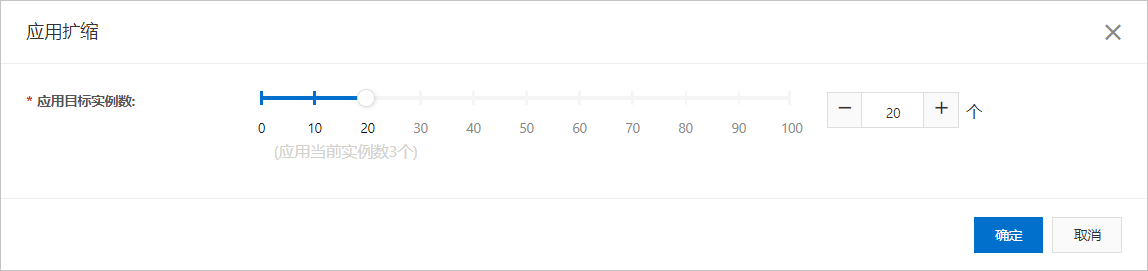
- 情境2:擴縮容前已部署並開啟Auto Scaling策略。
- 滑動指標設定應用目標執行個體數。
- 選擇人工啟用恢複。
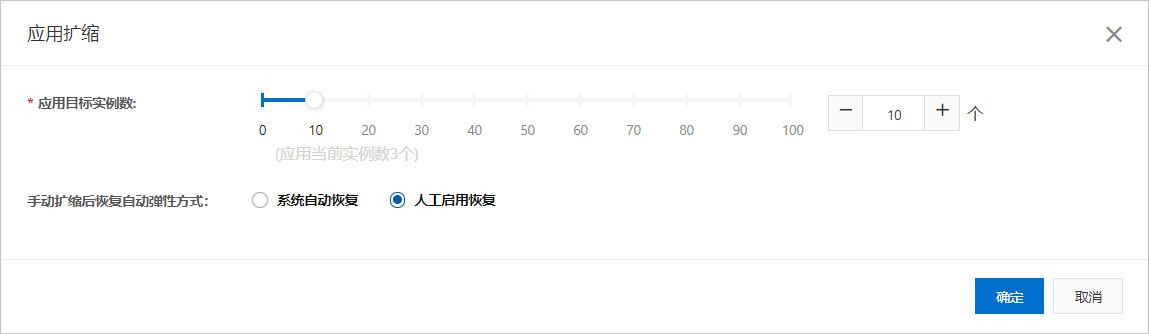 說明 如果您在部署應用時選擇系統自動回復,該應用將無法綁定EIP。
說明 如果您在部署應用時選擇系統自動回復,該應用將無法綁定EIP。
- 情境1:擴縮容前未部署或未開啟Auto Scaling策略。
- 單擊確定。
- 綁定或解除綁定EIP。具體操作,請參見在部署應用過程中配置EIP。
- 結果驗證。在左側導覽列,單擊基本資料,然後在基本資料頁面,單擊執行個體部署資訊頁簽,在預設分組地區內查看執行個體的IP地址。

查看應用事件
您可以在應用事件頁面,查看應用執行個體的報錯資訊。
登入SAE控制台。
在左側導覽列,單擊應用列表,在頂部功能表列選擇地區,然後單擊具體應用程式名稱。
- 在左側導覽列,單擊應用事件,從全部來源類型下拉式清單選擇應用執行個體(Pod),從全部事件等級下拉式清單選擇Warning,在頁面下方查看應用執行個體的詳細報錯資訊。